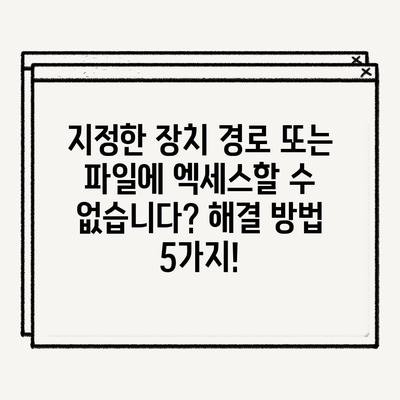지정한 장치 경로 또는 파일에 엑세스할 수 없습니다 오류 해결 방법
지정한 장치 경로 또는 파일에 엑세스할 수 없습니다 오류 해결 방법에 대한 자세한 안내를 드립니다. 이 문제를 쉽게 해결하는 방법을 알아보세요.
인터넷에서 파일을 다운로드 받아 설치하려고 할 때, [지정한 장치 경로 또는 파일에 엑세스할 수 없습니다. 이 항목에 엑세스할 수 있는 권한이 없는 것 같습니다.]라는 오류 메시지가 나타나는 경우가 종종 있습니다. 이러한 오류는 보통 Windows의 평판 기반 보호 설정이 활성화되어 있을 때 발생합니다. 이 경우, Windows의 보안 설정을 조정함으로써 문제를 해결할 수 있습니다. 본 포스트에서는 이 오류를 해결하기 위해 필요한 단계와 방법을 자세히 안내하겠습니다.
오류 메시지의 원인
오류 메시지를 원인을 이해하기 위해, 우선 지정한 장치 경로 또는 파일에 엑세스할 수 없습니다라는 문구가 나타나는 상황을 살펴보도록 하겠습니다. 이 메시지는 주로 프로그램을 실행하는 과정에서 발생하며, Windows의 보안 기능인 평판 기반 보호(timestamp-based protection)와 관련이 깊습니다. 아래는 이 오류가 발생할 수 있는 몇 가지 주요 원인을 정리한 표입니다.
| 원인 | 설명 |
|---|---|
| 평판 기반 보호 | 다운로드한 파일이 안전한 파일이 아닐 가능성에 대해 Windows가 경고하는 경우 |
| 관리자 권한 부족 | 프로그램에 대한 권한이 부족하여 실행이 거부되는 경우 |
| 파일 경로 오류 | 파일이 특정 경로에 존재하지 않거나, 잘못된 경로에 있을 경우 |
| 보안 소프트웨어 간섭 | 설치된 보안 소프트웨어가 파일 실행을 차단하는 경우 |
이와 같은 여러 원인 중 어떤 것이 오류를 발생시키는지 파악하는 것이 중요합니다. 각 원인에 대해 단계별 해결 방법을 적용함으로써 문제를 해결할 수 있습니다.
💡 워드프레스 ZIP 파일 업로드의 문제를 해결하는 방법을 알아보세요. 💡
평판 기반 보호 설정 변경하기
위에서 언급한 것처럼, 가장 일반적인 원인은 Windows의 평판 기반 보호 기능이 활성화된 상태입니다. 이러한 설정을 변경하는 과정은 비교적 간단하지만, 몇 가지 단계를 정확히 따라야 합니다. 아래에서 자세히 설명하겠습니다.
- Windows 설정 열기
-
키보드에서
윈도우키 + I를 동시에 눌러 Windows 설정 창을 엽니다. -
업데이트 및 보안 선택
-
설정 창에서 업데이트 및 보안을 클릭합니다.
-
Windows 보안 접근
-
왼쪽 메뉴에서 Windows 보안을 선택한 후 앱 및 브라우저 컨트롤을 클릭합니다.
-
평판 기반 보호 설정으로 이동
-
앱 및 브라우저 컨트롤 탭에서 평판 기반 보호 설정을 찾아 클릭합니다.
-
사용자 동의 없이 설치된 앱 차단 해제
-
해당 설정에서 사용자 동의 없이 설치된 앱 차단을 끔으로 변경합니다.
-
앱 차단 및 다운로드 차단 해제
- 같은 페이지에서 앱 차단 및 다운로드 차단의 체크를 해제합니다.
이러한 설정을 변경한 후에도 문제가 여전히 발생한다면, 다른 방법을 시도해 보아야 합니다.
추가 팁: 보안 소프트웨어 확인하기
위의 방법으로도 오류가 해결되지 않는다면, 보안 소프트웨어 혹은 바이러스 백신 프로그램이 문제를 일으킬 수 있습니다. 이 경우, 일시적으로 보안 소프트웨어를 비활성화한 후 파일을 실행해 보십시오. 이러한 방법은 위험 요소를 가져올 수 있으므로, 주의가 필요합니다.
| 보안 소프트웨어 동작 체크리스트 |
|---|
| 소프트웨어 일시 비활성화 |
| 파일 실행 시 오류 발생 여부 확인 |
| 소프트웨어 설정에서 예외 추가 |
💡 부가세 납부 시 주의할 점과 팁을 알아보세요! 💡
관리자 권한 사용하기
또 다른 이유로는 프로그램의 실행에 관리자 권한이 부족한 경우입니다. 이 문제를 해결하기 위해서는 다음과 같은 방법을 사용해 볼 수 있습니다.
- 다운로드한 파일을 찾습니다.
- 파일을 마우스 오른쪽 버튼으로 클릭합니다.
- 관리자 권한으로 실행을 선택합니다.
이 방법으로도 프로그램이 정상적으로 작동하지 않는다면, 파일 경로와 설치 경로를 다시 확인해야 합니다. 파일이 잘못된 경로에 있거나, 삭제된 경우에는 오류가 발생할 수 있습니다.
파일 경로 확인하기
파일 경로가 정확한지 확인하는 과정은 중요합니다. 프로그램 파일이 기준 경로에 올바로 위치해 있는지, 잘못된 이름이나 변형이 있는지 점검해야 합니다. 이러한 문제는 불필요한 시간 낭비를 가져올 수 있으며, 가장 단순한 방법으로 해결할 수 있는 오류일 수 있습니다.
| 파일 경로 확인 체크리스트 |
|---|
| 파일의 위치 확인 |
| 최신 파일인지 확인 |
| 경로 이름 정확하게 입력 |
💡 워드프레스 ZIP 파일 업로드 실패 원인을 알아보세요. 💡
결론
지정한 장치 경로 또는 파일에 엑세스할 수 없습니다 오류를 해결하는 과정은 생각보다 간단할 수 있습니다. Windows 설정을 조정하고, 관리자 권한을 추가하며, 필요한 경우 보안 소프트웨어를 점검하는 등의 방법을 통해 문제를 해결할 수 있습니다. 이러한 단계를 통해 파일을 정상적으로 실행할 수 있게 되기를 바랍니다. 만약 이러한 방법이 효과가 없었다면, 추가적으로 기술 지원을 받는 것도 고려해 볼 만합니다. 실수로 인해 중요한 데이터를 잃는 것을 피하기 위해 적절한 조치를 취하는 것이 제일 중요하니까요!
💡 윈도우10 시스템 파일 문제를 해결하는 방법을 알아보세요! 💡
자주 묻는 질문과 답변
💡 시스템 파일 손상을 쉽게 복구하는 방법을 알아보세요. 💡
1. 평판 기반 보호 기능을 완전히 끄면 안전한가요?
평판 기반 보호 기능을 끄면 악성 파일이 설치될 위험이 커질 수 있습니다. 이 기능은 안전한 소프트웨어를 다운로드할 때 주로 사용되므로, 사용자는 항상 신뢰할 수 있는 사이트에서만 파일을 다운로드하는 것이 좋습니다.
2. 관리자 권한이 항상 필요한가요?
모든 프로그램이 관리자 권한이 필요한 것은 아닙니다. 일반적인 작업은 사용자 권한으로 수행될 수 있지만, 시스템 파일의 변경이나 드라이버 설치 등은 관리자 권한이 필요합니다.
3. 오류가 계속 발생하는 경우 어떻게 해야 하나요?
이 문제를 해결하는 다양한 방법을 시도했음에도 불구하고 오류가 계속 발생한다면, 시스템의 파일 무결성을 점검하거나, 복구 모드를 통해 문제가 있는 프로그램을 제거하는 방법도 고려해 볼 수 있습니다.
지정한 장치 경로 또는 파일에 엑세스할 수 없습니다? 해결 방법 5가지!
지정한 장치 경로 또는 파일에 엑세스할 수 없습니다? 해결 방법 5가지!
지정한 장치 경로 또는 파일에 엑세스할 수 없습니다? 해결 방법 5가지!